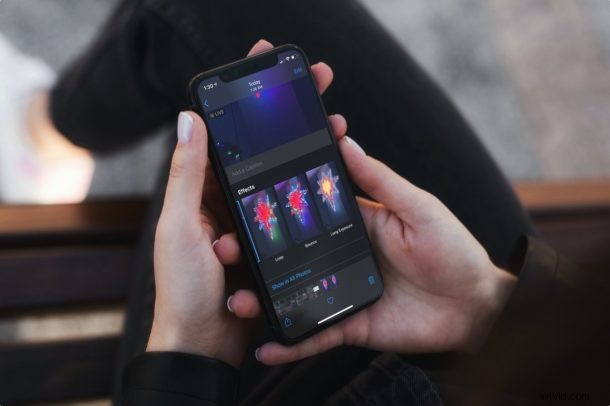
Utilizzi la funzione Live Photo mentre scatti foto con il tuo iPhone o iPad? E usi gli effetti Live Photos per abbellire le immagini? Se utilizzi gli effetti di Live Photos, puoi modificare il tipo di effetto in qualsiasi momento per rendere l'immagine in loop, rimbalzare o persino trasformarla in uno scatto a lunga esposizione. La modifica degli effetti di Live Photos è piuttosto semplice, come vedrai, anche se l'approccio è leggermente diverso a seconda della versione di iOS e iPadOS che stai utilizzando.
Live Photo è una funzionalità che esiste da anni ormai. È anche abilitato per impostazione predefinita, quindi ogni scatto che fai con la fotocamera del tuo iPhone o iPad viene fondamentalmente archiviato come Live Photo a meno che tu non abbia disattivato manualmente la funzione. Detto questo, molte persone che utilizzano questa funzione non sono esattamente consapevoli del fatto che anche queste Live Photos possono essere modificate in modi unici. Non ti biasimeremo se sei uno di loro, poiché l'opzione per modificare gli effetti non è immediatamente visibile nell'editor di foto.
Come modificare gli effetti delle foto dal vivo su iPhone e iPad in iOS 15 / iPadOS 15
In iOS 15 e iPadOS 15 o versioni successive, la modifica degli effetti di Live Photo è stata eseguita come segue:
- Apri l'app Foto e seleziona la Live Photo di cui desideri modificare l'effetto
- Tocca il testo "Live" nell'angolo in alto a sinistra
- Seleziona il nuovo effetto Live Photo che desideri utilizzare; Loop, Rimbalzo, Esposizione lunga o Live
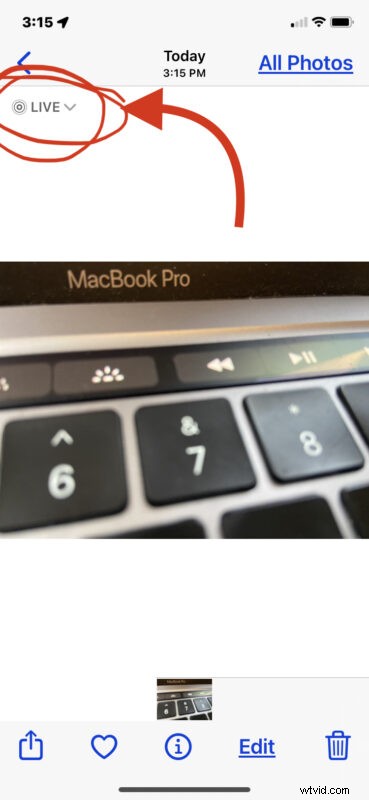
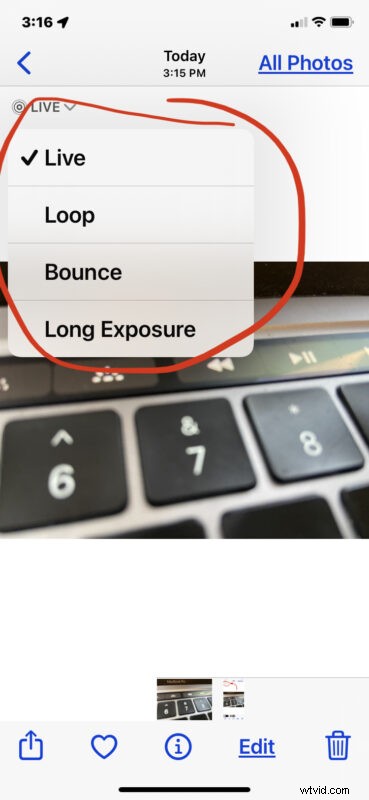
Puoi tornare indietro e modificare l'effetto in qualsiasi momento, se lo desideri.
Come modificare e modificare gli effetti delle foto dal vivo su iPhone e iPad in iOS 14 e versioni precedenti
Per iOS 14 e versioni precedenti, utilizza questo approccio:
- Apri la Live Photo che modifichi nell'app Foto stock sul tuo iPhone o iPad. Scorri verso l'alto dalla parte inferiore dello schermo.

- Ora avrai accesso a un menu nascosto con tutti e tre gli effetti Live Photo. Basta toccare l'effetto che ti piace.
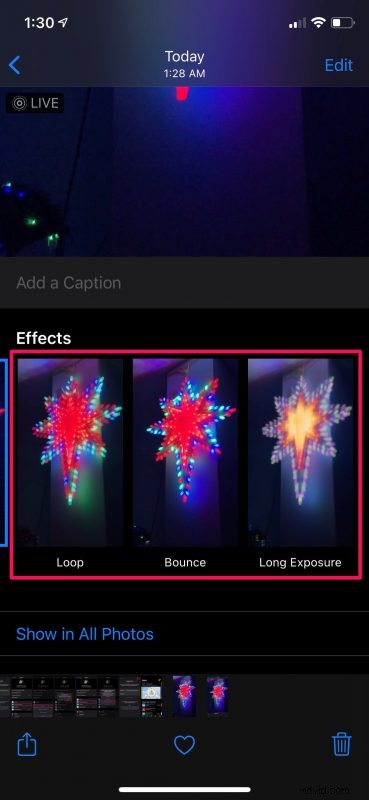
- Aspetta un paio di secondi e la tua Live Photo attuale verrà sovrascritta con il nuovo effetto applicato. Questo può essere confermato guardando il nome dell'effetto nell'angolo in alto a sinistra dell'immagine.

Questo è tutto ciò che devi fare. Come puoi vedere, è davvero facile passare da un effetto Live Photo all'altro.
Cosa fanno gli effetti Live Photos?
Sei curioso di sapere cosa fanno davvero questi effetti Live Photos? Ecco una panoramica:
- L'effetto loop trasforma la tua foto dal vivo in un loop video ripetuto, una sorta di GIF
- L'effetto rimbalzo fa oscillare la tua foto avanti e indietro, riproducendola in avanti e poi ancora indietro
- L'effetto Esposizione lunga cattura tutto il movimento per l'intera durata dello scatto e lo memorizza come un fermo immagine a lunga esposizione che può essere ottimo per scatti in acqua o luci in movimento
Oltre a Live Photos, puoi utilizzare lo stesso menu nascosto per aggiungere didascalie alle immagini memorizzate anche nell'app Foto. Puoi saperne di più sull'aggiunta di didascalie proprio qui. Questo può essere sfruttato al meglio poiché l'app Foto ti consente di cercare le immagini in base alle didascalie.
Considerando che ti piace usare Live Photos, potresti anche essere interessato a imparare come utilizzare questa funzione durante le chiamate FaceTime sul tuo iPhone o iPad. Puoi anche fare altre cose divertenti con Live Photos, come inviarle come GIF animate dal tuo dispositivo.
Utilizzi gli effetti Live Photo sul tuo iPhone e iPad? Cosa ne pensate di questa caratteristica? Facci sapere cosa ne pensi nei commenti.
